2015.5 OPEL ZAFIRA C sat nav
[x] Cancel search: sat navPage 14 of 167

14Innledning
5xn
Kort trykk: avslutte/avvise
anrop ..................................... 65
eller lukke anropsliste ...........65
eller aktivere/deaktivere
lydutkobling ........................... 14
eller deaktivere talegjen‐
kjenningen ............................ 53Bruk
Betjeningselementer Infotainmentsystemet betjenes med
funksjonsknapper, en flerfunksjons‐ knott og menyer som vises på dis‐
playet.
Inntastinger gjøres valgfritt ved hjelp
av:
■ den sentrale betjeningsenheten på instrumentpanelet 3 8
■ rattbetjening 3 8
■ talegjenkjenningssystemet 3 53
Les dette
Bare de mest direkte måtene å be‐
tjene menyene på er beskrevet i ka‐
pitlene som følger. I noen tilfeller kan det være andre muligheter.
Slå Infotainment på/av Trykk kort på X. Etter at systemet er
slått på, blir den sist valgte infotain‐
mentkilden aktiv.Automatisk frakobling
Dersom infotainmentsystemet er slått på ved å trykke X når tenningen er
slått av, slår det seg av automatisk et‐
ter 10 minutter.
Stille inn volumet
Drei X. Gjeldende innstilling vises i
en dialogrute nederst på skjermen.
Når infotainmentsystemet slås på,
brukes det sist innstilte volumet forut‐ satt at det er under det maksimale
startvolumet.
Følgende voluminnstillinger kan stil‐
les inn separat:
■ Høyeste startvolum 3 20
■ Volumet for trafikkmeldinger 3 20
■ Volumet for navigeringsmeldinger 3 37
Automatisk regulering av lydstyrke
Når automatisk lydvolum er aktivert
3 20, tilpasses volumet automatisk
for å kompensere for vei- og vindstøy når du kjører.
Page 27 of 167

Radio27
Hvis Regional (REG) er slått av, blir
alternative frekvenser for stasjonene valgt uten hensyn til de regionale pro‐
grammene.
Fryse tekstrulling
Enkelte RDS-stasjoner viser ikke
bare programtjenestenavnet på dis‐
playet, men også tilleggsinformasjon
om det gjeldende programmet. Hvis
tilleggsinformasjon vises, blir pro‐
gramnavnet skjult.
For å hindre visning av tilleggsinfor‐
masjon aktiveres Frys tekstrulling.
Radiotekst
Dersom RDS og mottak av en RDS-
stasjon er aktivert, vises informasjon
om radioprogrammet som i øyeblikket er på, eller musikksporet som spilles,
under programnavnet.
For å vise eller skjule informasjon, ak‐ tiveres eller deaktiveres Radio-tekst.
Trafikkradiotjeneste
(TP = Trafikkprogram)Trafikkradiotjeneste-stasjoner er
RDS-stasjoner som kringkaster tra‐
fikknyheter.
Hvis trafikkradiotjenesten er slått på,
avbrytes avspillingen av radio eller
media så lenge trafikkmeldingen va‐
rer.
Slå på og av trafikkradiotjenesten
For å slå på og av hviletilstanden for
trafikkmeldinger i infotainmentsys‐
temet trykkes TP.
■ Hvis radiotrafikktjenesten er på, ly‐ ser vises [ ] på displayet.
■ Hvis den aktuelle stasjonen ikke er en trafikkradiotjeneste-stasjon,startes et automatisk søk etter den
neste trafikkradiotjeneste-stasjo‐
nen.
■ Hvis det blir funnet en trafikkradio‐ stasjon, vises [TP] på displayet.
Trafikkradiovolum
For å justere volumet i trafikkmeldin‐
gene velges Trafikkvolum. Den ak‐
tuelle undermenyen vises. Juster inn‐ stillingene slik du vil ha dem.Kun lytte til trafikkmeldinger
Slå på trafikkradiotjenesten og skru
volumet i infotainmentsystemet helt
ned.
Blokkering av trafikkmeldinger
Blokkere en trafikkmelding, f.eks. ved
avspilling av CD/MP3:
Trykk TP eller velg Avbryt i TP-mel‐
dingen på skjermen.
Trafikkmeldingen avbrytes, men tra‐
fikktjenesten er fortsatt slått på.
Digital lydkringkasting Digital lydkringkasting (DAB) er et ny‐ skapende og universelt kringka‐
stingssystem.
Generell informasjon ■ DAB-stasjoner indikeres av pro‐ gramnavnet i stedet for av kringka‐
stingsfrekvensen.
■ Med DAB kan flere radioprogram‐ mer (tjenester) sendes på én enkeltfrekvens (gruppe).
Page 36 of 167

36NavigeringNavigeringGenerell informasjon .................... 36
Bruk ............................................. 37
Angi destinasjon .......................... 40
Veivisning .................................... 49Generell informasjon
Navigeringsapplikasjonen leder deg
på en pålitelig måte frem til reisemå‐
let, uten at du behøver å lese kart.
Trafikksituasjonen i øyeblikket tas
hensyn til i ruteberegningen. Derfor
mottar Infotainment trafikkmeldinger i det aktuelle mottaksområdet via
RDS-TMC.
Navigeringsapplikasjonen kan imid‐
lertid ikke ta hensyn til trafikkulykker,
trafikkreguleringer som er innført på
kort varsel og farer eller problemer
som oppstår plutselig (f. eks. veiar‐
beider).Merk
Bruk av navigasjonssystemet fritar
ikke føreren for ansvaret for riktig
og oppmerksom atferd i trafikken.
Gjeldende trafikkregler må alltid
følges. Dersom en navigasjons‐ henvisning ikke samsvarer med
trafikkreglene, er det alltid trafikk‐
reglene som gjelder.
Slik virker
avigeringsapplikasjonen Bilens posisjon og bevegelse regi‐
streres av navigeringsapplikasjonen
ved hjelp av følere. Tilbakelagt strek‐
ning bestemmes av bilspeedomete‐
rets signal og dreiebevegelser i
svinger av en gyroføler. Posisjonen
bestemmes av GPS-satellitter (Glo‐
bal Positioning System).
Ved å sammenligne følersignalene
med digitale kart, er det mulig å be‐
stemme posisjonen med en nøyaktig‐ het på ca. 10 meter.
Systemet virker også med dårlig
GPS-mottak, men stedet du er på blir
mindre nøyaktig angitt.
Etter at reisemålet eller et sted av in‐
teresse (f. eks. nærmeste bensinsta‐
sjon, hotell etc.) er lagt inn, beregnes ruten fra der du er til det valgte målet.
Veivisningen skjer med talekomman‐
doer og med en retningspil, og i tillegg med et kart i farger.
Page 40 of 167

40Navigering
Trykk på multifunksjonsbryteren for å
vise Navigasjonsmeny . Velg
Informasjon om destinasjonsposi‐ sjon .
På høyre side av skjermen ser du rei‐
semålet på kartet. På venstre side vi‐ ses adressen og GPS-koordinatene
for reisemålet.
Lagre en posisjon
Posisjonen du er på eller for reisemå‐
let kan lagres i adresseboken.
Velg Lagre . Finn en detaljert veiled‐
ning i å lagre adresser i adressebo‐ ken 3 40.
Rutesimulering Infotainment har en rutesimulerings‐
fux til å prøve ut rutene med.
For å starte simuleringsmodus, tryk‐
kes CONFIG og deretter velges Na‐
vigasjonsinnstillinger .
Rull gjennom listen og velg
Rutesimulering for å se den aktuelle
undermenyen.Startsted
Siden simuleringen ikke kan benytte
GPS-signalene som angir hvor bilen
er, må startstedet innstilles manuelt.Bruke siste kjente posisjon
For å bruke siste posisjon angitt med
GPS-signal som startpunkt, velges
Bruk sist kjente posisjon .Bruke tidligere reisemål
For å bruke et av de siste reisemålene
som startpunkt, velges Bruk forrige
destinasjon . Listen over tidligere rei‐
semål vises.
Velg ønsket adresse.Bruke et bestemt sted
For å bruke et bestemt sted som start‐ punkt, velges Bruk angitt sted .
Skriv inn en adresse. Finn en detaljert beskrivelse 3 40.
Simuleringsmodus er startet.
Avbryter simuleringsmodus
For å forlate simuleringsmodus, tryk‐
kes CONFIG og deretter velges Na‐
vigasjonsinnstillinger .
Rull gjennom listen og velg
Rutesimulering for å se den aktuelle
undermenyen.
Velg Avbryt rutesimulering .
Tilleggsmeny for rutesimulering
Når veivisning er aktiv i simulerings‐
modus, vises en tilleggsmeny i
Navigasjonsmeny .
Trykk på multifunksjonsbryteren for å
vise Navigasjonsmeny . Rull gjennom
listen og velg Rutesimulering for å se
den aktuelle undermenyen.
For å stoppe den simulerte veivis‐
ningen, velg Stopp simulering . Veivis‐
ningen er stoppet, veivisningsmodus
er fortsatt aktiv.
For å vise neste simulerte svingma‐
nøver på kartet, velg Neste handling.
Angi destinasjon
Bruksområdet (applikasjonen)
Destinasjon gir forskjellige muligheter
til å angi et reisemål for veivisning.
Trykk på DEST / NAV (når veivisning
ikke er aktiv) for å vise Velg
destinasjon -menyen.
Page 101 of 167

CD-spiller101CD-spillerGenerell informasjon .................. 101
Bruk ........................................... 102Generell informasjon
Infotainmentsystemets CD-spiller
kan spille av lyd-CD-er og MP3/WMA- CD-er.
Viktig informasjon om lyd-CD-er
og MP3/WMA-CD-erMerk
DVD-plater, CD-singler med dia‐
meter på 8 cm eller CD-plater med
spesiell form må aldri settes i lyd‐
anlegget.
Du må ikke sette klistremerker på CD-platene. CD-platene kan da
sette seg fast i CD-spilleren og
ødelegge den. Det vil bli nødven‐
dig å skifte ut enheten.
■ Følgende CD-formater kan brukes:
CD-ROM modus 1 og modus 2
CD-ROM XA modus 2, type 1 og
type 2
■ Følgende filformater kan brukes: ISO9660 nivå 1, nivå 2, (Romeo,
Joliet)
Det kan hende at MP3- og WMA-
filer skrevet i alle andre formater
enn oppført over ikke spilles riktig,
og at filnavnene og mappenavnene ikke vises riktig.
Les dette
ISO 13346 støttes ikke. Det kan
være nødvendig å velge ISO 9660
manuelt ved brenning av en lyd-CD,
f.eks. med Windows 7.
■ Det kan være at audio-CD-er med kopibeskyttelse, som ikke overhol‐
der kravet til en standard audio-CD, ikke avspilles riktig eller ikke avspil‐
les i det hele tatt.
■ Brente CD-R- og CD-RW-plater er mer utsatte for å få skader enn stu‐dioinnspilte CD-er. Riktig behand‐
ling er viktig, spesielt når det gjelder brente CD-R- og CD-RW-plater. Se
under.
■ Det kan være at brente CD-R- og CD-RW-plater ikke avspilles riktig
eller ikke avspilles i det hele tatt. I
slike tilfeller er det ikke noe galt
med utstyret.
Page 102 of 167
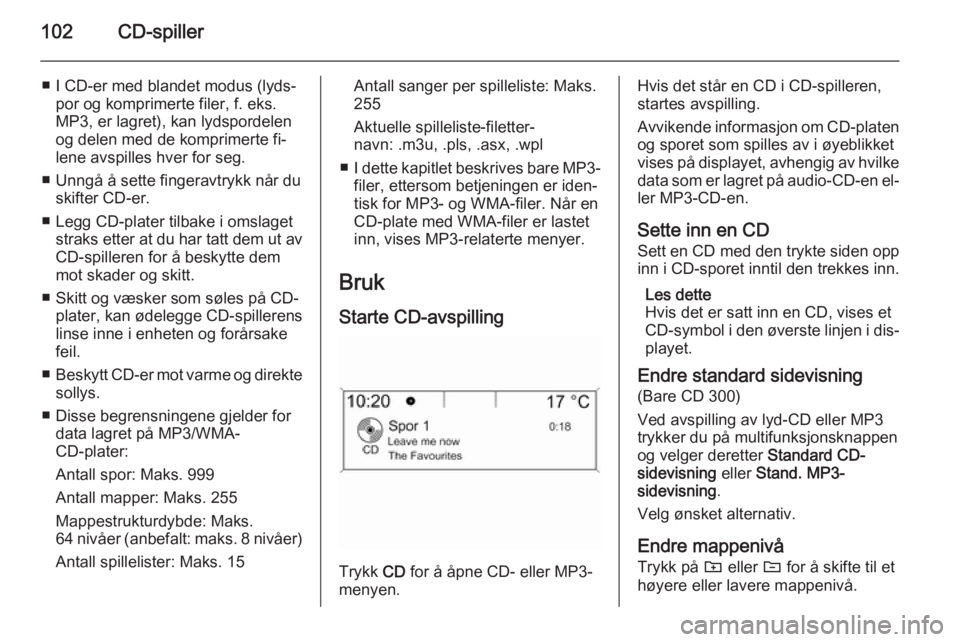
102CD-spiller
■ I CD-er med blandet modus (lyds‐por og komprimerte filer, f. eks.
MP3, er lagret), kan lydspordelen
og delen med de komprimerte fi‐
lene avspilles hver for seg.
■ Unngå å sette fingeravtrykk når du skifter CD-er.
■ Legg CD-plater tilbake i omslaget straks etter at du har tatt dem ut av
CD-spilleren for å beskytte dem mot skader og skitt.
■ Skitt og væsker som søles på CD- plater, kan ødelegge CD-spillerens
linse inne i enheten og forårsake
feil.
■ Beskytt CD-er mot varme og direkte
sollys.
■ Disse begrensningene gjelder for data lagret på MP3/WMA-
CD-plater:
Antall spor: Maks. 999
Antall mapper: Maks. 255
Mappestrukturdybde: Maks.
64 nivåer (anbefalt: maks. 8 nivåer )
Antall spillelister: Maks. 15Antall sanger per spilleliste: Maks.
255
Aktuelle spilleliste-filetter‐
navn: .m3u, .pls, .asx, .wpl
■ I dette kapitlet beskrives bare MP3-
filer, ettersom betjeningen er iden‐
tisk for MP3- og WMA-filer. Når en
CD-plate med WMA-filer er lastet
inn, vises MP3-relaterte menyer.
Bruk Starte CD-avspilling
Trykk CD for å åpne CD- eller MP3-
menyen.
Hvis det står en CD i CD-spilleren,
startes avspilling.
Avvikende informasjon om CD-platen
og sporet som spilles av i øyeblikket
vises på displayet, avhengig av hvilke data som er lagret på audio-CD-en el‐
ler MP3-CD-en.
Sette inn en CD Sett en CD med den trykte siden opp
inn i CD-sporet inntil den trekkes inn.
Les dette
Hvis det er satt inn en CD, vises et
CD-symbol i den øverste linjen i dis‐ playet.
Endre standard sidevisning (Bare CD 300)
Ved avspilling av lyd-CD eller MP3
trykker du på multifunksjonsknappen
og velger deretter Standard CD-
sidevisning eller Stand. MP3-
sidevisning .
Velg ønsket alternativ.
Endre mappenivå Trykk på g eller e for å skifte til et
høyere eller lavere mappenivå.
Page 143 of 167

Radio143
Radiotekst
Hvis RDS-funksjonen er aktivert og
en RDS-stasjon mottas, vises in‐
formasjon om det gjeldende program‐
met og musikksporet som spilles, un‐ der programnavnet.
For å vise eller skjule informasjonen
stiller du Radiotekst på På eller Av.
TA-volum
Volumet på trafikkmeldinger (TA) kan
forhåndsinnstilles. Detaljert beskri‐
velse 3 135.
Trafikkradiotjeneste
(TP = Trafikkprogram)
Trafikkradiotjeneste-stasjoner er
RDS-stasjoner som kringkaster tra‐
fikknyheter.
Slå på og av trafikkradiotjenesten
For å slå på og av hviletilstanden for
trafikkmeldinger i infotainmentsys‐
temet:
Trykk TP.■ Hvis trafikkradiotjenesten er slått
på, vises [ ] i radio-hovedmenyen.
■ Kun trafikkradiotjeneste-stasjoner mottas.
■ Hvis den aktuelle stasjonen ikke er en trafikkradiotjeneste-stasjon,startes et automatisk søk etter den
neste trafikkradiotjeneste-stasjo‐
nen.
■ Hvis det blir funnet en trafikkradio‐ tjeneste-stasjon, vises [TP] i radio-
hovedmenyen.
■ Trafikkmeldinger avspilles med det forhåndsinnstilte volumet 3 135.
■ Hvis trafikkradio-tjenesten er slått på, avbrytes avspillingen av CD/
MP3 så lenge trafikkmeldingen va‐
rer.
Kun lytte til trafikkmeldinger
Slå på trafikkradiotjenesten og skru
volumet i infotainmentsystemet helt
ned.
Blokkering av trafikkmeldinger
Blokkere en trafikkmelding, f.eks. ved
avspilling av CD/MP3:Trykk på TP eller på multifunksjons‐
knappen for å bekrefte avbruddsmel‐ dingen på displayet.
Trafikkmeldingen avbrytes, men tra‐
fikktjenesten er fortsatt slått på.
Digital lydkringkasting
Digital lydkringkasting (DAB) er et ny‐ skapende og universelt kringka‐
stingssystem.
DAB-stasjoner indikeres av program‐
navnet i stedet for av kringkastings‐
frekvensen.
Page 146 of 167

146CD-spillerCD-spillerGenerell informasjon .................. 146
Bruk ........................................... 147Generell informasjon
Infotainmentsystemets CD-spiller
kan spille av lyd-CD-er og MP3/WMA- CD-er.
InformasjonMerk
CD-singler med diameter på 8 cm
eller CD-plater med spesiell form
må aldri settes i lydanlegget.
Du må ikke sette klistremerker på CD-platene. CD-platene kan da
sette seg fast i CD-spilleren og
ødelegge den. Det vil bli nødven‐
dig å skifte ut enheten.
■ Følgende CD-formater kan brukes:
CD-ROM modus 1 og modus 2
CD-ROM XA modus 2, type 1 og
type 2
■ Følgende filformater kan brukes: ISO 9660 nivå 1, nivå 2 (Romeo,
Joliet)
Det kan hende at MP3- og WMA- filer skrevet i alle andre formater
enn oppført over ikke spilles riktig og at filnavnene og mappenavnene ikke vises riktig.
■ Det kan være at audio-CD-er med kopibeskyttelse, som ikke overhol‐
der kravet til en standard audio-CD,
ikke avspilles riktig eller ikke avspil‐
les i det hele tatt.
■ Brente CD-R- og CD-RW-plater er mer utsatt for skader enn stu‐
dioinnspilte CD-plater. Riktig be‐
handling er viktig, spesielt når det
gjelder brente CD-R- og CD-RW-
plater (se nedenfor).
■ Det kan være at brente CD-R- og CD-RW-plater ikke avspilles riktig
eller ikke avspilles i det hele tatt. I
slike tilfeller er det ikke noe galt
med utstyret.
■ I CD-er med blandet modus (lyds‐ por og komprimerte filer, f. eks.
MP3, er lagret), kan lydspordelen
og delen med de komprimerte fi‐
lene avspilles hver for seg.
■ Unngå å sette fingeravtrykk når du skifter CD-er.